von Ashwin am 19. Oktober 2021 in Windows – Keine Kommentare
Das Startmenü und die Widgets sind vielleicht die unbeliebtesten Änderungen, die Microsoft in seinem neuen Betriebssystem eingeführt hat. Aber für viele Leute ist das Fehlen einer Option zum Verschieben der Windows 11-Taskleiste genauso frustrierend.
Im Gegensatz zu seinen Vorgängern lässt Windows 11 Sie die Taskleiste nicht an die Seiten oder nach oben ziehen. Ich denke, es ist eine dumme Änderung, besonders wenn man bedenkt, wie das Redmonder Unternehmen die Personalisierungsfunktionen des Betriebssystems vermarktet. Glücklicherweise gibt es einige Tools von Drittanbietern, die uns helfen können, solche Einschränkungen zu überwinden. Martin erwähnte Start11 von StarDock als Option. Das ist jedoch eine Premium-Anwendung. Warum sollte ich für eine Funktion bezahlen, die vorher existierte und unnötigerweise entfernt wurde? Ich höre Sie laut und deutlich, und wenn Sie eine kostenlose Möglichkeit suchen, das Problem zu beheben, ist Taskbar11 genau das Richtige für Sie.
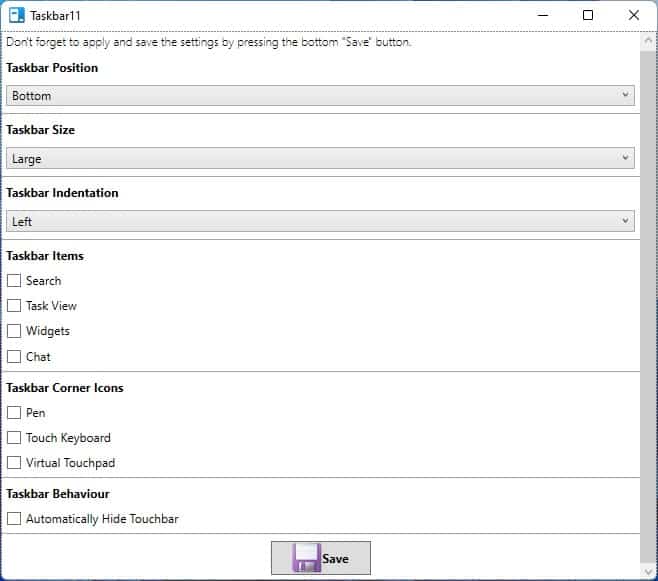
WERBUNG
Die Anwendung ist portabel, Sie müssen also nur die Taskbar11.exe herunterladen und ausführen. Die Benutzeroberfläche des Programms bietet einige nützliche Optionen. Beginnen wir mit der Taskleisteneinstellung. Klicken Sie auf das Dropdown-Menü Position der Taskleiste. Mit Taskbar11 können Sie die Position der Windows 11-Taskleiste nach oben verschieben. Die Flyout-Menüs (Popup-Rechtsklickmenüs) werden ebenfalls korrekt angezeigt. Es ist schade, dass wir es nicht zur Seite verschieben können, aber ich denke, wir werden nehmen, was wir haben.

Optional können Sie die Größe der Taskleiste auf Klein, Mittel oder Groß einstellen. Diese Optionen ändern nicht wirklich die Größe der Leiste, sondern reduzieren nur die Größe der Symbole.
WERBUNG
Die nächste Einstellung, Taskleisten-Einrückung, lässt Sie die Taskleiste und das Startmenü an den linken Bildschirmrand verschieben. genau wie in früheren Windows-Iterationen. Ihnen gefallen die Standardsymbole, die Microsoft auf die Taskleiste gesetzt hat, nicht? Sie können Taskbar11 verwenden, um die Schaltflächen Suchen, Aufgabenansicht, Widgets und Chat zu deaktivieren. Ebenso können Sie das Stiftmenü, die Touch-Tastatur und das virtuelle Touchpad ausblenden.
Hinweis: Das Einstellen auf die kleine Größe führt zu einem visuellen Fehler, die Uhr der Taskleiste ist teilweise ausgeblendet. Die große Größe hat auch ein Problem, die Symbole erscheinen unscharf, wenn Sie die Option verwenden.
WERBUNG
Sie benötigen dieses Tool nicht, um die Taskleistensymbole umzuschalten oder ihre Ausrichtung zu ändern. Mit den integrierten Optionen von Windows 11 können Sie dies auch tun. Öffnen Sie einfach die App Einstellungen, wechseln Sie zu Personalisierung > Taskleiste und passen Sie sie nach Bedarf an.
Wählen Sie in Taskbar11 die Option aus, die Sie ändern möchten, und klicken Sie unten im Fenster auf die Schaltfläche Speichern. Ihre Taskleiste verschwindet kurz und blinkt sofort wieder. Machen Sie sich keine Sorgen, das Programm startet den Explorer.exe-Prozess nur neu, um die von Ihnen ausgewählten Änderungen anzuwenden. Wie bereits erwähnt, ist das Programm portabel, sodass es nicht im Hintergrund ausgeführt werden muss. Sie können es schließen, nachdem Sie die Änderungen vorgenommen haben.
Taskbar11 ist ein Open-Source-Programm.
Es gibt eine andere Open-Source-Software namens Windows11DragAndDropToTaskbarFix, die eine ähnliche Aufgabe erfüllt. Dieses Tool wird derzeit jedoch von Kaspersky und Zone Alarm (VirusTotal) als Trojaner erkannt. Windows Defender scheint es für harmlos zu halten, daher denke ich, dass es ein falsch positives Ergebnis ist, aber ich überlasse Ihnen das Urteil.
Danke, Joe für den Tipp!
Die meisten dieser UI-Änderungen scheinen für Touchscreen-Geräte “optimiert” zu sein. Microsoft muss an seinem Kern festhalten und aufhören, Dinge zu reparieren, die nicht kaputt sind. Was halten Sie davon?
WERBUNG